Ihr druckt ein Dokument, aber das kommt nicht aus dem Drucker raus? Unter Windows 11 könnt Ihr hier mit wenig Aufwand die Ursache finden und beheben!
Drucken ist ein Kinderspiel, egal in welchem Betriebssystem. Ihr startet den Druck über die Symbolleiste oder das zugehörige Menü. Damit übertragt Ihr die zu druckende Datei an den Drucker.
- Die in Windows 11 konfigurierten Drucker und alle zugehörigen Einstellungen findet Ihr unter Einstellungen > Geräte > Drucker.
- In der Liste der Drucker klickt den betroffenen Drucker an. Ist dieser beispielsweise Offline (weil das Kabel abgegangen ist oder die Netzwerkverbindung gestört ist), dann findet Ihr dort einen entsprechenden Vermerk.
- Ein Klick auf Verwalten führt Euch dann zu den Detailinformationen des Druckers. Hier könnt Ihr eine Testseite drucken. Funktioniert, das, dann liegt das Druckproblem eher an der druckenden Anwendung.
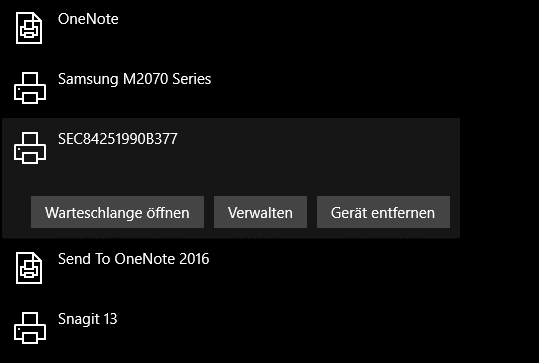
- Klickt auf Warteschlange öffnen, um die Liste der aktuellen Druckaufträge angezeigt zu bekommen. Viele Druckprobleme liegen darin begründet, dass ein Auftrag sich aufgehängt hat und alle anderen blockiert. Beispielsweise, weil er zu groß ist oder Elemente enthält, die der Drucker nicht verarbeiten kann.
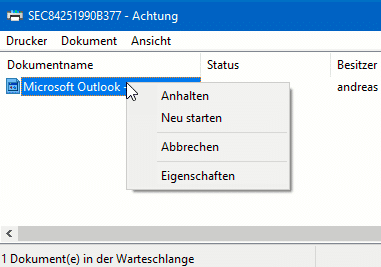
- In einem solchen Fall klickt mit der rechten Maustaste auf einen Druckauftrag und startet ihn neu.
- Hilft das nicht, dann wählt im selben Menü die Option Abbrechen. Damit wird der aktuelle Druckauftrag gelöscht und kann neu abgeschickt werden.





